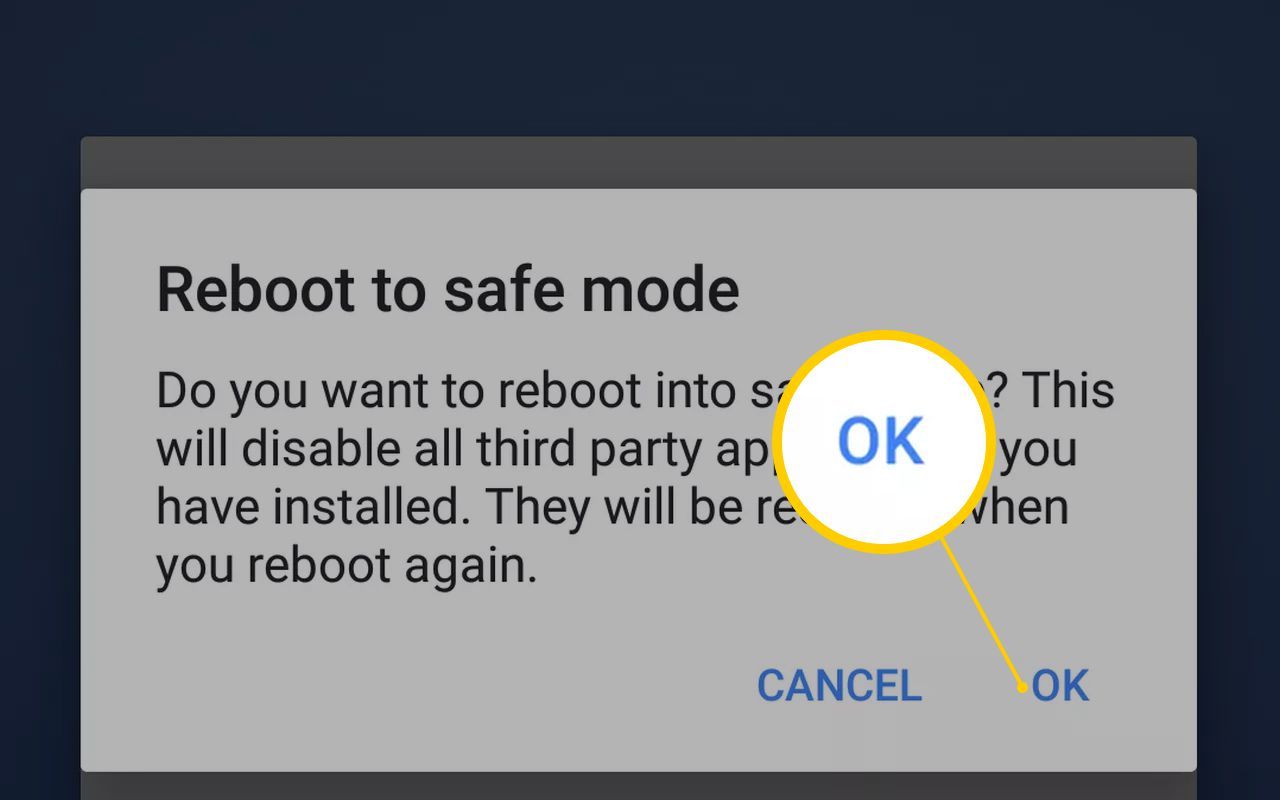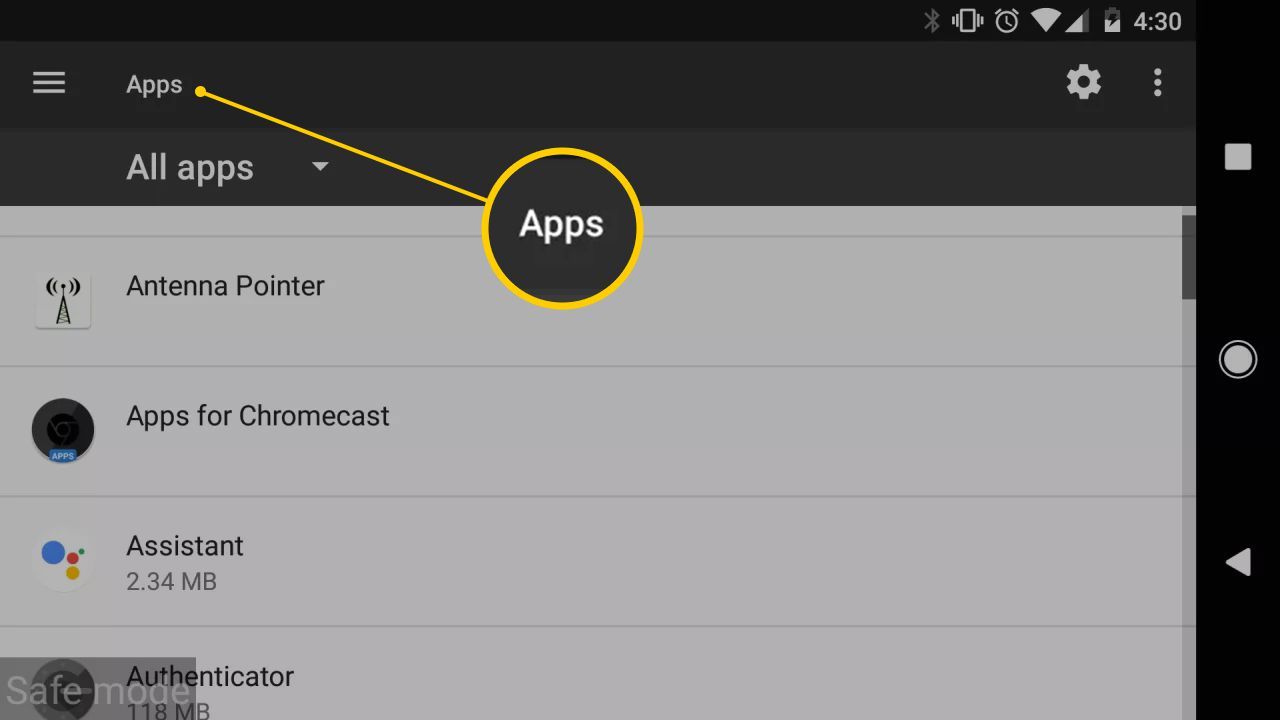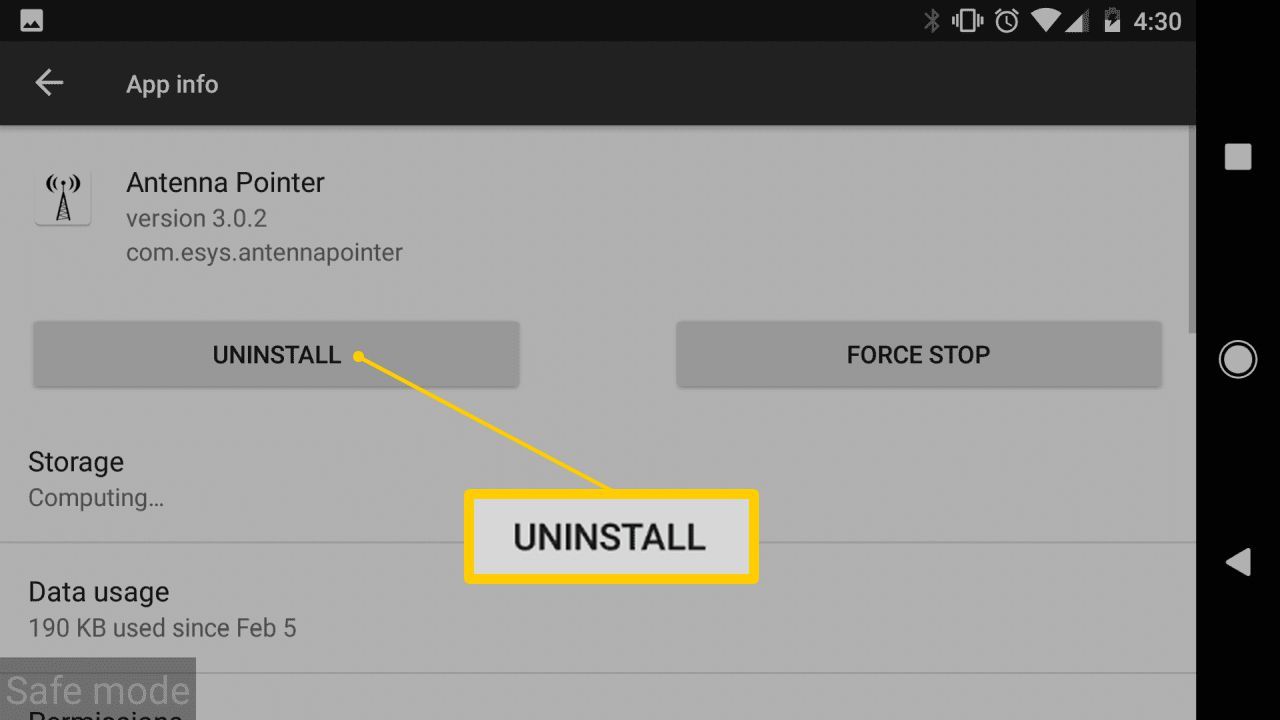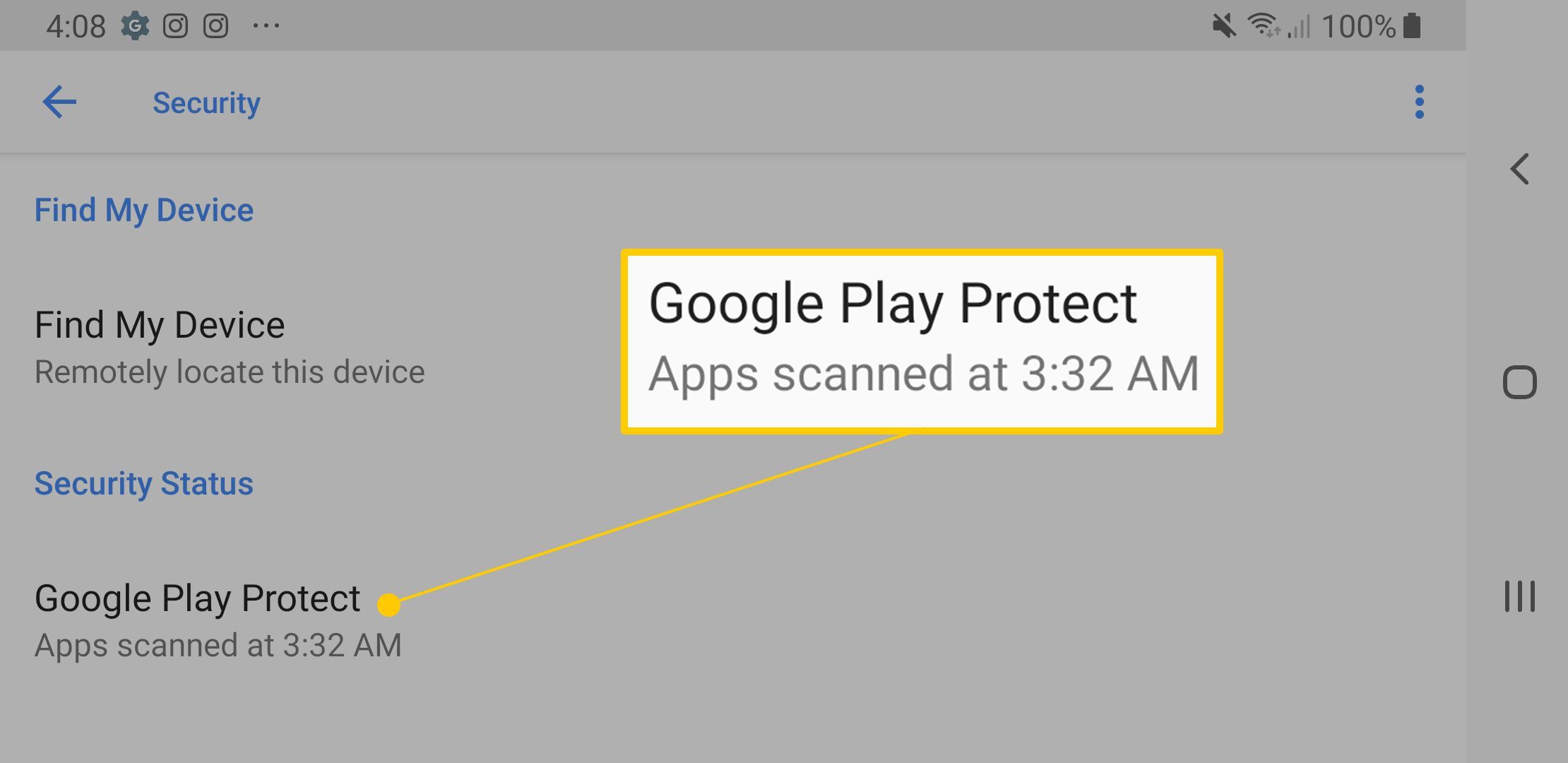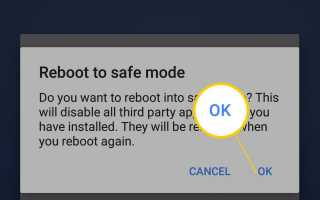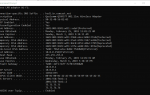Содержание
Хотя вирус Android встречается относительно редко, в магазин Google Play иногда попадают вредоносные приложения. Приложения на сторонних сайтах с большей вероятностью представляют угрозу безопасности, поскольку Google не проверяет эти приложения. Вредоносные программы влияют на производительность вашего телефона и раскрывают ваши личные данные, такие как пароли или платежную информацию. Вот как найти и удалить вирус с вашего телефона Android.
Приведенная ниже информация должна применяться независимо от того, кто сделал ваш телефон на базе Android: Samsung, Google, Huawei, Xiaomi и т. Д.
В моем телефоне есть вирус?
Если в вашем телефоне есть вирус, он может неожиданно замедлить работу или использовать слишком много данных. Или вы можете обнаружить несанкционированные покупки в приложении. Если на вашем телефоне есть вирус, он не предупредит вас о ситуации и не предложит помощь.
Остерегайтесь объявлений, которые выглядят как сообщения об ошибках, которые побуждают вас щелкнуть или загрузить приложение, чтобы починить телефон. Часто эти ссылки ведут на вредоносный веб-сайт или приложение.
Удалить вирус относительно легко, и в большинстве случаев вы не потеряете данные. Храните ваши данные в безопасности и регулярно создавайте резервные копии вашего смартфона.
Как избавиться от вируса на вашем телефоне
Чтобы удалить вирус, перезагрузите смартфон в безопасном режиме, а затем удалите все приложения, которые вы не помните, устанавливали.
Нажмите и удерживайте Сила кнопку на вашем смартфоне, затем нажмите и удерживайте Выключение. в Перезагрузитесь в безопасный режим экран, нажмите Хорошо.

Если это не сработает, нажмите и удерживайте Сила кнопка и нажмите Выключение. Далее нажмите Сила до появления логотипа производителя, затем нажмите и удерживайте Звук тише кнопку, пока устройство не включится и Безопасный режим отображается в нижней части экрана.
В безопасном режиме перейдите на настройки > Программы.

Просмотрите список приложений, которые вы не загрузили или которые выглядят подозрительно. Нажмите на приложение, которое хотите удалить, затем нажмите Удалить.

Если кнопка удаления неактивна, приложение имеет доступ администратора. Чтобы удалить доступ администратора, перейдите настройки > Безопасность > Администраторы устройства и отмените выбор любых приложений, которые не должны иметь доступа, а затем удалите эти приложения.
Чтобы выйти из безопасного режима, перезагрузите телефон. Нажмите и удерживайте Сила кнопку, затем нажмите Запустить снова.
Выполнить сброс настроек
Если ничего не помогло, вы можете выполнить сброс настроек к заводским, но вам придется повторно загрузить большинство ваших приложений, и вы потеряете все данные, которые не были скопированы.
Чтобы сделать сброс настроек:
Открыть настройки приложение.
Нажмите система > Сбросить параметры > Стереть все данные (сброс настроек). В зависимости от версии Android опция сброса настроек может быть ниже Резервный сброс > Сброс заводских данных и сброс телефона.
Если вы не можете найти параметр «Сброс к заводским настройкам», перейдите в поле поиска и введите сброс.
Введите свой пароль для завершения процесса.
Подтвердите ваш запрос на сброс Android.
Избегайте вирусов на вашем Android
Вот несколько способов избежать заражения вирусом на вашем Android:
Держите ваш телефон в курсе: Для просмотра самого последнего обновления безопасности откройте настройки приложение и нажмите Безопасность или же Системные обновления.
Включить Google Play Protect: Чтобы регулярно проверять телефон на наличие вредоносных программ, убедитесь, что Google Play Protect включен. Перейти к настройки > Google > Безопасность > Google Play Protect.

Найдите вредоносные приложения с помощью Google Play Protect: Если Сканирование устройства на наличие угроз безопасности Переключатель выключен, включите его. Кроме того, на вашем телефоне есть список вредоносных приложений. Если вредоносных приложений не обнаружено, оно говорит: «Хорошо выглядит».

Избегайте клонов приложений: Остерегайтесь клонов приложений, которые похожи на легитимные приложения, но имеют другое имя разработчика. Иногда эти клоны получают доход от рекламы, пока вы не поймете свою ошибку, или они могут попытаться украсть вашу личность. В любом случае, проверьте производителя приложения перед загрузкой любого приложения.
Используйте Android-приложения для проверки на вирусы: Для дополнительной безопасности загрузите дополнительное антивирусное приложение на случай, если что-нибудь проскользнет в Google Play Protect. Существует множество бесплатных антивирусных приложений для Android от высококлассных охранных компаний.
Избегайте установки за пределами Google Play Store
Один из лучших способов не заразиться вирусом Android — это избегать установки приложений за пределами магазина Google Play.
На телефонах под управлением Android 7.0 Nougat и более ранних версий можно загружать приложения, отсутствующие в магазине Google Play, перейдя в настройки > Безопасность и очистка Неизвестные источники флажок
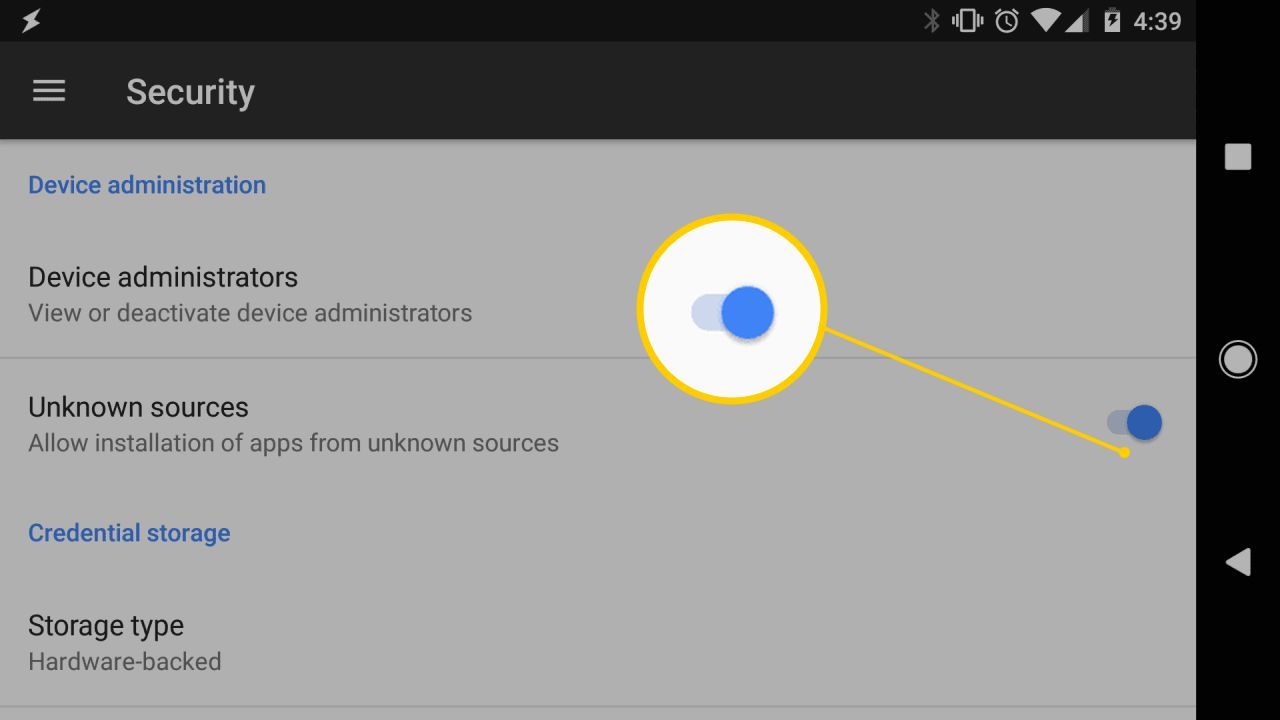
Для Android 8.0 Oreo и более поздних версий этот параметр больше недоступен, и загрузка приложений, не относящихся к Google Play, более сложна. Вам нужно скачать APK-файл; открыв его, вы установите приложение. Однако, когда такие компании, как Netflix и Fortnite, восстают против магазинов приложений, такая практика может стать более распространенной.